
Como formatear nuestra tarjeta sd como almacenamiento interno y poder mover aplicaciones para liberar espacio en el celular. Alguna vez has tenido el inconveniente de que se te llena la memoria interna de tu teléfono celular, no puedes descargar más aplicaciones o juegos. Ese problema es común en dispositivos de gama baja o gama media, ya que vienen con un espacio de memoria interna limitado.
Muchos de nosotros tenemos ese problema y para solucionarlo, eliminamos aplicaciones de nuestro dispositivo y muchas de ellas son necesarias para nuestra vida diaria o nuestro entretenimiento en el caso de que sean juegos.
Te recomendamos:
Podemos aumentar nuestra memoria interna
Claro que podemos aumentar la memoria interna de nuestro dispositivo, pero muchas veces no funciona del todo bien, así que antes de probar este método asegúrate de crear una copia de seguridad de todos tus archivos. ¡Y prepárate para el tutorial!.
Como formatear la tarjeta sd como almacenamiento interno en 7 pasos
Antes que nada deben tener una tarjeta sd clase 10 A1 o superior, ya que su velocidad de transferencia es fundamental para asegurar que los archivos y aplicaciones se transfieran rápidamente, además con una tarjeta sd rápida aseguramos que el teléfono tenga acceso a los archivos de las aplicaciones lo más rápido posible.
Paso 1
Suscríbete a nuestro canal en YouTube.
Paso 2
Mira nuestro vídeo tutorial sobre como formatear la tarjeta sd
Paso 3
Pero si lo prefieres te dejamos este instructivo detallado de qué es lo que debes hacer, así que disfruta de este tutorial.
Descarga ADB Tools desde tu computadora y posteriormente a su descarga, debes descomprimirlo en la ruta raíz del disco duro.
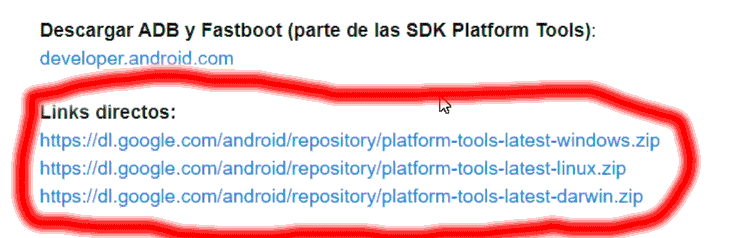
Una vez obtenido el archivo, nos dirigimos a la carpeta que nos queda e ingresamos, y copiamos la ruta de archivo, en mi caso es esta: ➤»C:\platform-tools»◆ ya que lo he descomprimido en la ruta raíz del disco duro.

Paso 4
En tu teléfono celular ve a ➤ «Configuraciones» ➤ «Sistema» ➤ «Acerca del dispositivo» ◆ y das click varias veces en ➤ «Número de compilación» ◆ hasta que te diga que ya eres un programador. Ahora debemos ingresar a las ➤ «Opciones para programadores» ◆ y activamos la ➤ «Depuración por USB» ◆.

Paso 5
Conectamos el celular a la computadora y otorgamos los permisos necesarios. Ahora en nuestra computador abrimos la consola de comandos y escribimos ➤ «adb shell» ◆ para ingresar a la herramienta ADB Tools.

Paso 6
Bien hecho, ahora debemos listar la ID de nuestra tarjeta sd, es decir, el número que identifica a la tarjeta sd en nuestro celular. Para ello escribimos el comando ➤ «sm list-disks» ◆ y presionamos la tecla enter. Nos mostrará la ID de nuestra tarjeta sd.
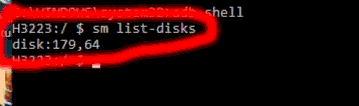
Paso 7
Crearemos la partición con el comando ➤ «sm partition disk:’ID’ private» ◆ y presionamos enter y esperamos hasta que aparezca la siguiente línea de comando. Recuerda que «ID» hace referencia al número de identificación de la tarjeta sd que obtuvimos en el paso 5.
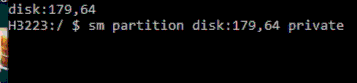
Partición mezclada como almacenamiento interno y portátil
En el caso de que necesiten hacer una partición doble, es decir, la mitad como almacenamiento interno y la otra mitad como almacenamiento portátil, sigan los pasos siguientes complementarios de los anteriores.
Paso 6.1
Ahora debemos listar la ID de nuestra tarjeta sd, para saber el número que identifica a la tarjeta sd en nuestro celular. Para ello escribimos el comando ➤ «sm list-disks» ◆ y presionamos la tecla enter. Nos mostrará la ID de nuestra tarjeta sd. Puedes ver la imagen anterior en el paso 5.
Paso 7.1
Para crear una partición doble escribimos el comando ➤ «sm partition disk:»ID» mixed 50″ ◆ y presionamos enter y esperamos hasta que aparezca la siguiente línea de comando. Recuerda que «ID» hace referencia al número de identificación de la tarjeta sd que obtuvimos en el paso 5.

Ahora ya puedes mover aplicaciones a la tarjeta sd y liberar un poco de espacio en tu almacenamiento interno del celular. Recuerda que no todas las aplicaciones son compatibles para mover a la tarjeta.
¡Esperamos que te haya sido de gran utilidad este artículo!
Síguenos en nuestras redes sociales:
👇¡Danos mucho amor compartiendo esta página!👇